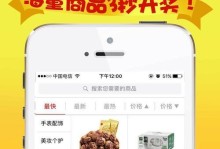Windows10是微软公司推出的最新操作系统版本,它带来了许多新功能和改进,因此许多用户想要将自己的旧Windows8系统升级到Windows10。本文将为您提供一份详细的教程,以帮助您在Win8系统上重新安装Win10系统。

1.确认系统兼容性
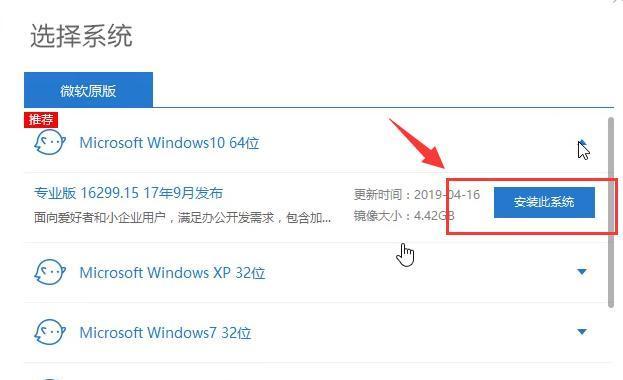
在进行系统升级之前,您需要确保您的计算机符合Windows10的最低系统要求,并具备兼容性。您可以在微软官方网站上找到这些要求。
2.备份重要文件
在进行任何系统更改之前,强烈建议您备份所有重要文件和数据。将它们存储在外部存储设备或云存储中,以防在升级过程中数据丢失。

3.下载Windows10
前往微软官方网站并下载适用于Win8系统的Windows10安装程序。确保选择正确的版本(32位或64位)以及语言选项。
4.创建安装媒介
将下载好的Windows10安装程序写入USB闪存驱动器或刻录到DVD光盘上。这个安装媒介将用于在Win8系统上重新安装Win10。
5.关闭安全软件和防火墙
在安装Windows10之前,关闭您计算机上的所有安全软件和防火墙。这可以避免它们与安装过程发生冲突。
6.开始安装
插入您制作的Windows10安装媒介并重新启动计算机。在开机时,按照屏幕上的指示进入引导界面,并选择“自定义安装”。
7.删除旧操作系统
在自定义安装选项中,选择删除旧操作系统并进行清空安装。确保您已经备份了重要文件,因为这将完全擦除您的计算机上的所有数据。
8.安装Windows10
在删除旧操作系统后,选择您要安装Windows10的磁盘分区,并遵循屏幕上的指示进行新系统的安装。
9.配置Windows10设置
完成安装后,您需要根据个人喜好配置Windows10的设置,如语言、时区、网络等。
10.更新驱动程序
在Win10系统安装完成后,打开设备管理器并检查是否有任何缺失或过期的驱动程序。如果有,下载并安装最新的驱动程序。
11.安装必要的应用程序
根据个人需求,安装您需要的软件和应用程序。确保从官方网站下载安装以避免安全问题。
12.恢复备份的文件
将之前备份的文件和数据还原到Windows10系统中。确保将它们放置在正确的位置,并测试文件是否可正常访问。
13.设置Windows10更新
确保您的Windows10系统开启自动更新功能,以便及时获得最新的安全补丁和功能更新。
14.个性化定制
根据个人偏好,对Windows10进行个性化定制。您可以更改壁纸、添加小部件、调整颜色等。
15.系统优化与维护
定期进行系统优化和维护工作,如清理临时文件、定期进行磁盘清理、更新杀毒软件等,以保持系统的良好状态。
通过本文提供的详细教程,您可以轻松地在Win8系统上重新安装Win10系统。请务必遵循每个步骤,并在操作之前备份重要文件。重装Windows10将为您带来更好的性能和更丰富的功能体验。